mac快速截圖方法有哪些?好多小伙伴不知道的,那今天小編就來給大家解答一下吧,希望可以幫助到大家吧。

方法一、
1、截取全屏
按住【command】【shift】【3】這三個鍵即可截取全屏。
2、截取某區域
按住【command】【shift】【4】
3、截圖完成
在電腦桌面能找到截圖。
方法二、
1、使用截屏工具
按下 【Shift】【Command】【5】可以打開“截屏”并顯示工具。
2、截取整個屏幕
點擊以下圖標,可以截取整個屏幕。
3、截取窗口屏幕
點擊以下圖標,可以截取窗口屏幕。
4、截取部分屏幕
點擊以下圖標,可以截取部分屏幕。
mac截屏后圖片保存在哪?
方法1:
1、點擊快速訪問。
打開我的電腦,點擊左邊的快速訪問。
2、點擊圖片目錄。
打開后點擊右邊的圖片目錄。
3、打開截圖目錄。
找到截圖目錄,點擊打開。
4、找到截圖圖片。
打開后就可以找到電腦的截圖圖片了。
方法2:
1、打開個人收藏。
打開訪達,展開個人收藏。
2、打開桌面目錄。
找到左邊的桌面目錄,點擊打開。
3、找到圖片。
在該目錄下可以找到截圖的圖片。
關鍵詞: mac快速截圖方法有哪些 mac截屏后圖片保存在哪 為什么找不到mac的截圖文件 怎么在mac上截圖后編輯圖片

















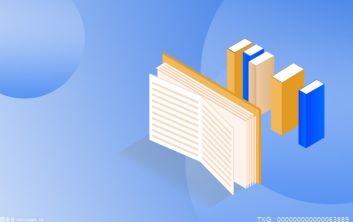

 營業執照公示信息
營業執照公示信息